Kako onemogočiti indeksiranje iskanja v sistemu Windows 11
Miscellanea / / December 29, 2021
Windows Search Index zagotavlja hitro rezultate iskanja, tako da poišče datoteko ali aplikacijo ali nastavitev znotraj vnaprej določenih območij. Windows Search Index ponuja dva načina: Klasično & izboljšano. Windows privzeto indeksira in vrne rezultate iskanja z uporabo Klasično indeksiranje ki bo indeksiral podatke v mapah uporabniškega profila, kot so dokumenti, slike, glasba in namizje. Privzeto je Izboljšano indeksiranje možnost indeksira celotno vsebino vašega računalnika, vključno z vsemi trdimi diski in particijami, pa tudi knjižnico in namizje. Danes smo razložili, kako omogočiti ali onemogočiti indeksiranje iskanja v sistemu Windows v osebnih računalnikih z operacijskim sistemom Windows 11.
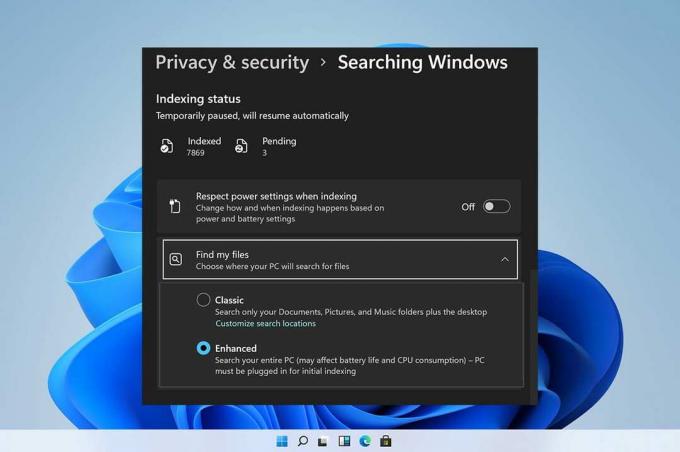
Vsebina
- Kako onemogočiti indeksiranje iskanja v sistemu Windows 11
- 1. možnost: ustavite iskalno storitev Windows v oknu storitev.
- 2. možnost: Zaženite ukaz Stop v ukaznem pozivu
- Kako omogočiti indeksiranje iskanja v sistemu Windows
- 1. možnost: Zaženite storitev iskanja Windows v oknu storitev.
- 2. možnost: Zaženite ukaz Start v ukaznem pozivu
Kako onemogočiti indeksiranje iskanja v Windows 11
Kljub očitnim prednostim lahko preklop na možnosti izboljšanega indeksiranja poveča porabo baterije in porabo CPE. Zato sledite kateri koli od danih metod, da onemogočite možnosti indeksiranja iskanja v sistemu Windows v osebnih računalnikih z operacijskim sistemom Windows 11.
1. možnost: ustavite iskalno storitev Windows v oknu storitev
Tu so koraki za onemogočanje indeksiranja iskanja v sistemu Windows prek aplikacije Storitve:
1. Pritisnite Tipke Windows + R skupaj odpreti teci pogovorno okno.
2. Vrsta storitve.msc in kliknite na v redu odpreti Storitve okno.

3. Pomaknite se navzdol in poiščite Iskanje Windows storitev v desnem podoknu in dvokliknite nanjo, kot je prikazano.
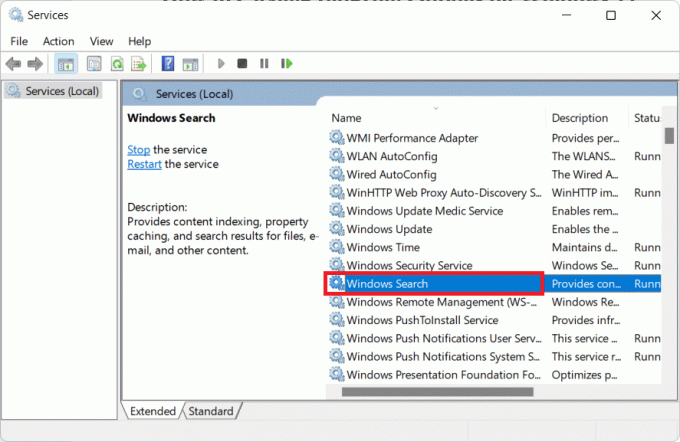
4. V Lastnosti iskanja Windows okno, kliknite na Ustavi se gumb, prikazan označen.
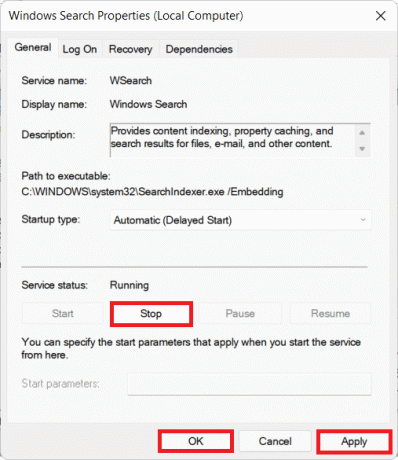
5. Kliknite na Uporabi > V redu da shranite te spremembe.
Preberite tudi:Kako obnoviti manjkajočo ikono koša v sistemu Windows 11
2. možnost: Zaženite ukaz Stop ukazni poziv
Druga možnost je, da zaženite dani ukaz v CMD, da onemogočite funkcijo indeksiranja iskanja v sistemu Windows:
1. Kliknite na Ikona za iskanje in tip ukazni poziv. Kliknite na Zaženi kot skrbnik.

2. V ukazni poziv okno, vnesite naslednji ukaz in pritisnite Vnesite:
sc stop "wsearch" && sc config "wsearch" start=onemogočeno

Preberite tudi:Kako onemogočiti spletno iskanje v meniju Start v sistemu Windows 11
Kako omogočiti indeksiranje iskanja v sistemu Windows
Preberite tukaj, če želite izvedeti več o Pregled iskanja v sistemu Windows. Poskusite eno od spodnjih možnosti, da omogočite indeksiranje iskanja v sistemih Windows 11:
Možnost 1: Začnite Storitev iskanja Windows v Storitveno okno
Možnosti indeksiranja iskanja v sistemu Windows lahko omogočite v programu Windows Services na naslednji način:
1. Pritisnite Tipke Windows + R skupaj odpreti teci pogovorno okno
2. Vrsta storitve.msc in kliknite na v redu, kot je prikazano, za zagon Storitve okno.

3. Dvokliknite na Iskanje Windows storitev odpreti Lastnosti iskanja Windows okno.
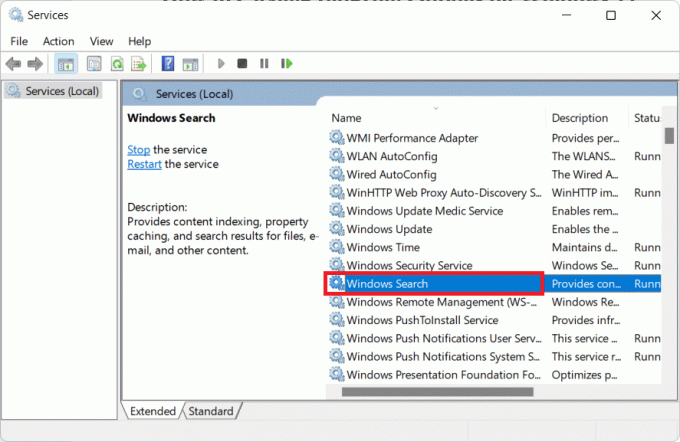
4. Tukaj kliknite na Začni gumb, kot je prikazano, če je Stanje storitve: zasloni Ustavil se.
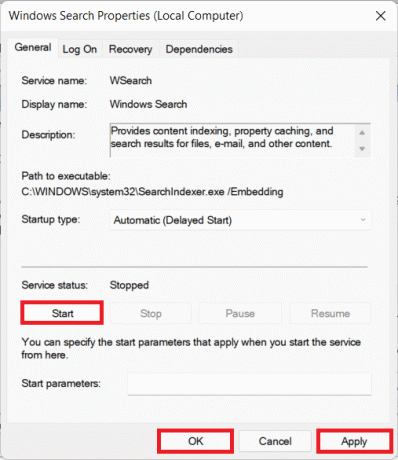
5. Kliknite na Uporabi > V redu da shranite spremembe.
Preberite tudi:Kako popraviti opravilno vrstico Windows 11, ki ne deluje
2. možnost: Zaženite ukaz Start v ukaznem pozivu
Drug način za omogočanje možnosti indeksiranja iskanja v sistemu Windows je uporaba ukaznega poziva, tako kot ste ga onemogočili.
1. Kosilo Povišanukazni poziv z upravnimi pravicami, kot je prikazano.

2. Kliknite na da v Nadzor uporabniškega računa potrditveno okno.
3. Vnesite dani ukaz in pritisnite Vnesite izvesti:
sc config "wsearch" start=delayed-auto && sc start "wsearch"

Priporočeno:
- Popravite nizko glasnost mikrofona v sistemu Windows 11
- Popravite manjkajoče ikone opravilne vrstice Windows 10
- Kako posodobiti aplikacijo Microsoft PowerToys v sistemu Windows 11
- Kako onemogočiti obvestilne značke v sistemu Windows 11
Upamo, da vas je ta članek naučil kakoomogočite ali onemogočite možnosti indeksiranja iskanja v sistemu Windows 11. Radi slišimo vaše predloge in vprašanja v spodnjem razdelku za komentarje. Ostanite na naši strani za več!



